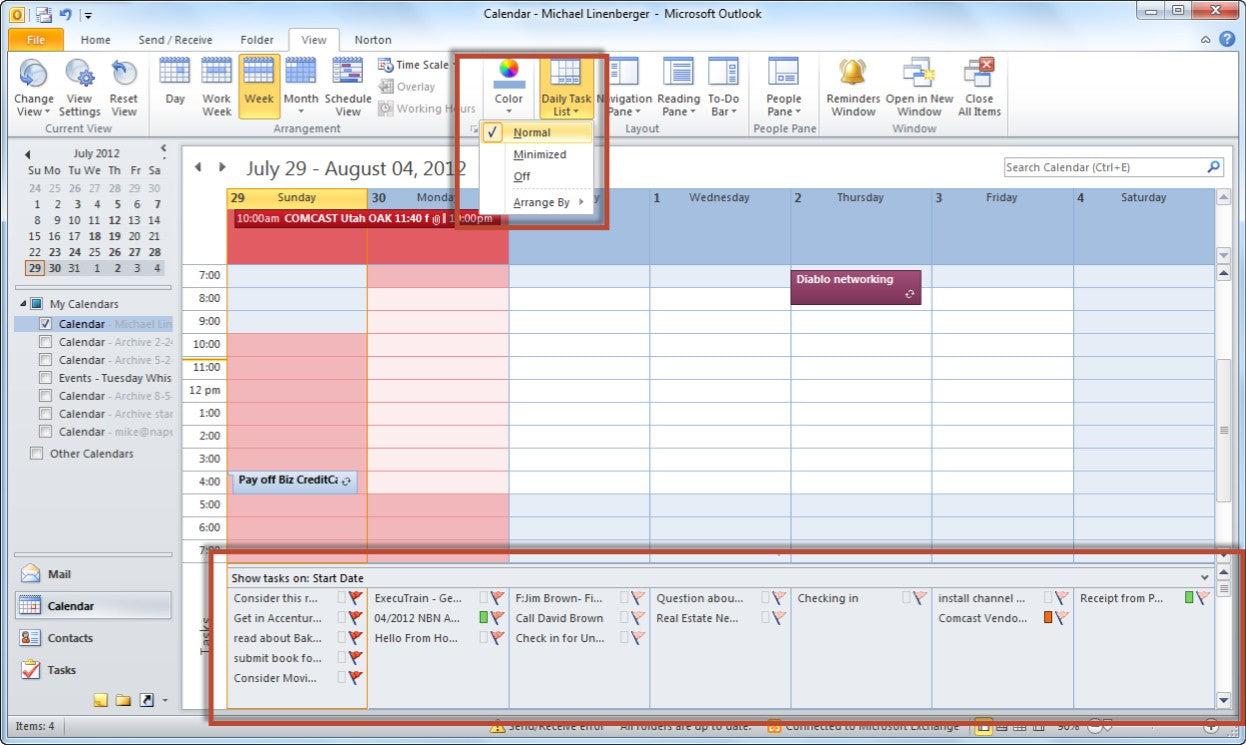- Outlook coordina invitaciones, horarios y respuestas con asistencia presencial o virtual, incluso en reuniones periódicas.
- El Asistente para programación sugiere horas según disponibilidad y zona, evitando conflictos en grupos grandes.
- Calendarios compartidos en Outlook y SharePoint facilitan la organización colectiva, cada uno con ventajas distintas.
- Avisos, agenda por correo y SMS personalizan recordatorios para no perder detalles sin exceso de notificaciones.
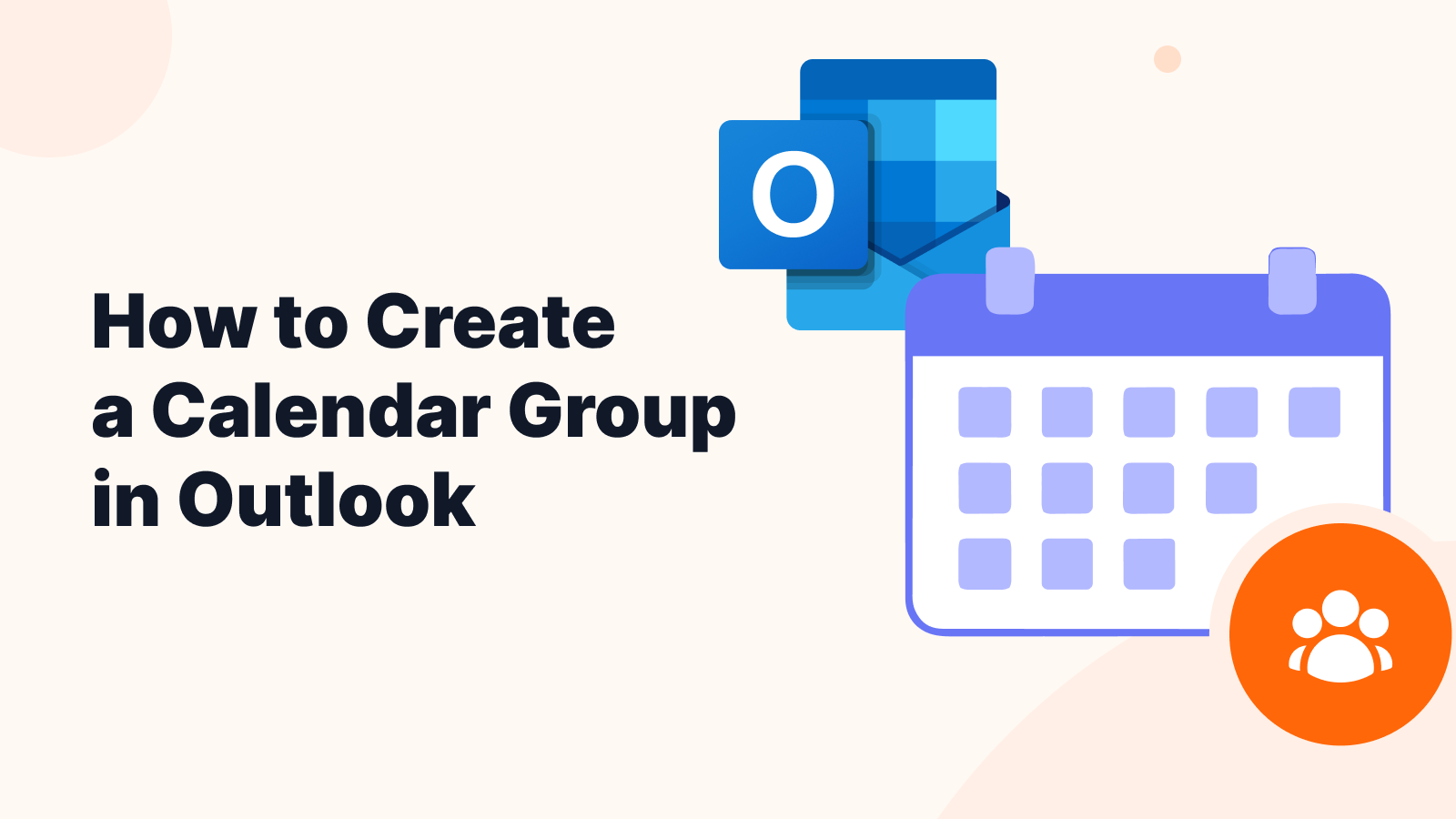
Organizar un plan con amigos, un cumpleaños o una quedada de la asociación del barrio es mucho más fácil cuando todo el mundo ve lo mismo en su calendario. Outlook te permite enviar invitaciones, reservar huecos y controlar quién confirma sin volverte loco con cadenas infinitas de correos.
Además de lo básico, Outlook ofrece funciones muy prácticas que suelen pasar desapercibidas. Desde proponer horarios automáticamente con el Asistente para programación hasta marcar un evento como “en persona” o “virtual”, crear reuniones periódicas o acortar citas para dejar tiempo entre una y otra. Vamos a verlo a fondo, versión por versión, para que saques todo el partido tanto en el nuevo Outlook, como en el clásico, Outlook en la Web y Outlook.com.
Qué puedes hacer con Outlook para organizar eventos sociales
Con Outlook puedes invitar a una o varias personas a un evento y la aplicación se encarga de reservar el hueco en tu calendario, además de registrar quién acepta, rechaza o responde de forma provisional. Las convocatorias admiten adjuntos, ubicación, videollamada con Teams o Skype según versión, periodicidad y selección de hora inteligente con el Asistente para programación.
Estas opciones varían ligeramente según la edición que uses. Si no tienes claro qué versión tienes (nuevo Outlook, clásico, Web u Outlook.com), revisa el aspecto de la interfaz y el menú de Calendario: el flujo es similar, pero los botones pueden cambiar de sitio o nombre.

Crear eventos y reuniones en el nuevo Outlook para Windows
Para empezar, abre el Calendario y pulsa en “Nuevo evento”. Añade un título reconocible (fiesta, barbacoa, ruta, etc.), y escribe los detalles que quieras en el cuerpo: programa, vestimenta, listas de reproducción, lo que te apetezca.
Si vas a invitar a gente, abre el Asistente para programación. Puedes agregar asistentes necesarios u opcionales y Outlook te sugerirá personas con las que has interactuado recientemente. Al ir tecleando, verás sugerencias y, lo mejor, sus horarios disponibles.
El Asistente enseña una rejilla de disponibilidad y resalta la franja que seleccionas. Si tenéis personas en varias zonas horarias, es especialmente útil para evitar desajustes. Puedes enviar la convocatoria desde esta vista o volver al evento para rematar detalles.
Define fecha y hora de inicio y fin en la pestaña del evento, elige la ubicación y decide si quieres habilitar la opción de reunión de Teams. Si no necesitas videollamada, deja el conmutador desactivado y listo.
Programar una reunión periódica (nuevo Outlook y Outlook en la Web)
Cuando un evento se repite (por ejemplo, un torneo mensual o una cena cada primer viernes), activa la recurrencia. Tras completar los campos básicos, abre la configuración de periodicidad y elige la frecuencia (diaria, semanal, mensual o anual), así como el patrón (por ejemplo, el segundo martes de cada mes).
Selecciona el intervalo de repetición y, si procede, una fecha de finalización. Una vez guardado el patrón, envía la invitación y todos los asistentes recibirán la serie con las reglas que has definido.
Usar el Asistente para programación y añadir asistentes
El Asistente para programación es el salvavidas para cuadrar agendas. Agrega asistentes necesarios u opcionales y deja que Outlook muestre sus huecos libres. La franja elegida aparece marcada y puedes alternar a otra sugerida para evitar conflictos.
Desde aquí puedes confirmar el horario y enviar la convocatoria, o regresar a la vista del evento para adjuntar documentos, añadir una descripción más completa con la agenda o ajustar recordatorios.
Marcar un evento como “en persona” y gestionar modos de asistencia
En el nuevo Outlook y en Outlook en la Web puedes indicar que un encuentro se pretende presencial. Activa el conmutador “Evento en persona” junto a la ubicación y los invitados sabrán que la intención es verse físicamente.
Cuando marcas un evento como presencial, las horas sugeridas tienen en cuenta no solo disponibilidad, sino también la ubicación. Outlook recomendará primero los intervalos en los que los asistentes planean estar en la oficina (o en el lugar habitual), lo cual ayuda mucho para encuentros híbridos.
Las invitaciones y eventos del calendario que son presenciales se identifican claramente. Verás un sufijo en el título y una etiqueta visible en el correo, además de un icono distintivo en el calendario.
La respuesta también cambia: en lugar de un simple “Sí”, aparecen tres opciones. Se puede contestar “Sí en persona”, “Sí, de forma virtual” o “Sí” sin indicar el modo. Como organizador, podrás seguir estas respuestas y el “modo” elegido en el panel de seguimiento.
Añadir personas a una reunión ya creada
Si eres el organizador, abre la reunión y añade nuevas personas en “Necesarias” u “Opcionales”, o usa el Asistente para programación. Después, envía una actualización y elige a quién reenviar los cambios (solo a los nuevos, o a todos).
Cuando no eres el propietario de la reunión, puedes reenviar la convocatoria. Abre la solicitud, pulsa Responder > Reenviar, añade destinatarios y envíalo. El organizador recibirá una notificación de que la reunión se ha remitido a otra persona.
Outlook clásico: terminar antes o empezar después para dejar margen
Si usas Outlook clásico con Microsoft 365, puedes hacer que tus citas o reuniones se acorten por defecto. Ve a Archivo > Opciones > Calendario y activa “Acortar citas y reuniones”, eligiendo “Finalizar temprano” o “Comenzar tarde”.
Define diferentes márgenes para eventos de menos de una hora y de una hora o más. Así dejas tiempo de transición entre reuniones, perfecto para moverse entre salas o simplemente respirar.
Outlook en la Web: crear reuniones y eventos con un clic
En la vista de Calendario de Outlook en la Web, pulsa “Nuevo evento”. Pon un título, añade asistentes y usa el Asistente para programación si necesitas cuadrar varias agendas al vuelo.
Elige una franja sugerida o escribe manualmente la fecha y horas, indica la ubicación y, si lo deseas, habilita reunión de Teams. Si no es un evento periódico, basta con enviar. Si se repite, ajusta la recurrencia y, a continuación, manda la convocatoria.
Outlook.com: programar e invitar con Skype o Teams
En Outlook.com, abre el Calendario y crea un “Nuevo evento”. Introduce el título, selecciona duración y decide si activas reunión de Skype o de Teams según te convenga para ese encuentro.
Si necesitas que se repita, configura el patrón periódico antes de enviar. Cuando esté todo listo, pulsa “Enviar” y los invitados recibirán su invitación con todos los detalles.
Citas frente a reuniones: en qué se diferencian
Una cita bloquea tiempo solo para ti: por ejemplo, preparar una lista de compras o planear una sorpresa. Una reunión, en cambio, implica invitar a otras personas y coordinar la asistencia.
Para crear una cita, abre el Calendario y elige “Nueva cita” o “Nuevo evento”. Completa asunto, ubicación, hora de inicio y fin, y ajusta el recordatorio (por defecto suele ser de 15 minutos, pero puedes cambiarlo). Guarda y listo.
Si la cita se repite, edita la recurrencia y define el patrón. Escoge frecuencia, reglas específicas (como el segundo martes del mes) y guarda los cambios para automatizar tu planificación.
Convertir un correo en una reunión (o cita) sin esfuerzo
Cuando un hilo de correo se está alargando, conviértelo en reunión. Abre el correo, despliega el menú de tres puntos y, dentro de Responder, elige “Reunión”. Se abrirá una nueva ventana con el asunto y participantes listos para completar.
Rellena los detalles que falten (lugar, hora, recordatorio, notas) y decide si es cita (solo para ti) o reunión (con invitación). Guarda o envía según toque y evita más idas y venidas por email.
Encuestas de programación para acordar la mejor hora
Si no hay consenso de horarios, crea una nueva convocatoria y usa la opción de Nuevo sondeo de programación. Propón varias franjas, envía la encuesta y deja que la gente vote. Cuando haya un ganador, fija la hora definitiva.
También puedes combinarlo con herramientas externas como Doodle. Outlook se integra para actualizar tu calendario automáticamente cuando se cierra la votación, evitando tener que modificar a mano el evento.
Seguir respuestas: aceptadas, rechazadas y provisionales
Tras enviar una invitación, abre el evento para ver quién ha contestado. Outlook muestra los estados de respuesta (aceptado, rechazado, provisional, sin responder) en la propia tarjeta del evento o en el panel de seguimiento.
Antes de que empiece la reunión, también podrás ver el estado desde el recordatorio. Este control es clave para ajustar logística como el tamaño de la mesa, las reservas o el número de menús.
Organizar reuniones en nombre de otra persona
Si tienes acceso delegado al calendario de otra persona (por ejemplo, a la agenda de la presidencia de una asociación), puedes crear y gestionar sus eventos. Abre su calendario, crea la cita o reunión y guarda. Los permisos determinan si puedes editar y enviar invitaciones.
Si no tienes ese acceso, no podrás añadir citas directamente en su calendario. Como alternativa, envíale una invitación de reunión para que, al aceptarla, se añada automáticamente a su agenda.
Calendarios compartidos en Outlook Online: crear, compartir y permisos
En Outlook Online puedes crear calendarios adicionales: por ejemplo, uno para una peña o grupo vecinal. Ve a outlook.office.com/calendar, pulsa “Añadir calendario” y elige “Crear un calendario en blanco”. Ponle nombre, color y carpeta de destino.
Para compartirlo, abre el menú del calendario (tres puntos) y entra en “Compartir y permisos”. Añade usuarios o grupos de tu organización y define el nivel de acceso: “Puede ver todos los detalles” o “Puede editar”.
Quien reciba la invitación verá un aviso para abrir el calendario compartido. Al pulsar Aceptar, el calendario aparecerá en su lista y, en función de los permisos, podrá ver o editar eventos.
SharePoint Calendar: crear un calendario de grupo y conectarlo con Outlook
SharePoint Online ofrece calendarios pensados para colaboración avanzada. Accede a tu sitio de SharePoint, añade la aplicación “Calendar” y nómbrala. En las opciones avanzadas, puedes activar el modo de calendario de grupo para mostrar personas y recursos.
Para que sea fácil de encontrar, añade el calendario al menú de inicio rápido. Desde “Contenido del sitio” > ajustes de la lista (calendario) > “Nombre, descripción y navegación”, marca que se muestre en el menú. Así todo el mundo lo localiza sin perderse.
Activa el control de versiones en los ajustes de la lista si quieres poder restaurar cambios. El versionado es útil si varias personas editan eventos y necesitáis volver atrás en caso de errores.
Para crear un evento, entra en la pestaña “Eventos” y pulsa “Nuevo evento”. Define título, ubicación, fecha y asistentes; verás un diagrama con libres y ocupados para evitar solapes. Puedes marcar “Todo el día” o “Repetir”.
En la cinta del calendario hay opciones para añadir usuarios, enviar un enlace por correo y “Conectar con Outlook”. Al conectar, podrás ver este calendario de SharePoint superpuesto en Outlook, aunque ten en cuenta sus límites de integración.
Superposiciones y límites de SharePoint frente a Outlook
En SharePoint puedes superponer varios calendarios para crear una vista unificada (grupo, otras personas y el tuyo). Esto facilita la planificación colectiva en una sola pantalla y evita ir cambiando de pestañas.
Sin embargo, la integración no es total: no puedes importar un calendario de Outlook existente para mostrarlo como superpuesto nativo en SharePoint, y los eventos creados en SharePoint no se añaden automáticamente al calendario de Outlook de cada usuario (salvo la conexión vista-conector).
Además, existen límites como el número máximo de calendarios de SharePoint por colección de sitios (hasta 10). La interfaz puede resultar menos directa que la de Outlook Online si el grupo no está acostumbrado a listas y permisos de SharePoint.
Pros y contras: Outlook Calendar vs SharePoint Calendar
- Ventajas de Outlook Calendar: es muy fácil de usar y se integra de maravilla con el correo, Teams y el propio cliente de Outlook. Para quedadas, peñas pequeñas y coordinaciones ágiles es ideal.
- Desventajas de Outlook Calendar: las opciones de calendario de grupo no son tan potentes como en SharePoint, no se incrusta fácilmente en un sitio compartido y no dispone de control de versiones para eventos.
- Ventajas de SharePoint Calendar: personalizas metadatos, control de versiones y flujos de trabajo, y puedes mostrar varios calendarios juntos. Además, permite superponer y sincronizar/exportar con Outlook para tener visibilidad combinada.
- Desventajas de SharePoint Calendar: la integración con Outlook no es completa, los eventos no se reflejan automáticamente en el calendario personal de todos y la configuración puede requerir más “mano” técnica.
Avisos, recordatorios y notificaciones: configura tu tranquilidad
En la configuración del calendario (especialmente en Outlook en la Web/Exchange), ajusta los avisos predeterminados. Puedes mostrar alertas emergentes y reproducir un sonido cuando salte un recordatorio, además de cambiar el tiempo por defecto (por ejemplo, 30 minutos antes).
También puedes recibir cada mañana un resumen del día por correo con eventos y tareas. Escoge qué calendarios incluir y marca que no se envíe si no hay nada programado. Es una forma cómoda de arrancar con todo claro.
La zona horaria y el tiempo meteorológico del calendario son personalizables. Actualiza la zona horaria si viajas o trabajas con gente en otros países y revisa la configuración del tiempo si te gusta ver el clima junto a tus eventos.
Si usas notificaciones por SMS, puedes activar avisos para cambios en eventos dentro de un rango de días. Es posible limitar los mensajes al horario laboral para que no te molesten fuera de horas. Recuerda que primero debes configurar la mensajería de texto en tu cuenta.
Hay tres bloques de notificaciones que conviene revisar: avisos del calendario, notificaciones SMS y agenda por correo. Ajusta cada uno a tu gusto para no perderte nada sin saturarte de alertas.
Trucos prácticos para eventos sociales
Incluye siempre contexto en el cuerpo del evento: dress code, punto de encuentro, enlaces a mapas o a playlists compartidas. Si hay coste por persona, adjunta un documento con cuentas o links de pago para que todo quede claro desde el principio.
Cuando el grupo es grande, usa reuniones periódicas para los preparativos y eventos individuales para la actividad principal. Así separas la logística de la celebración y evitas confusiones en las respuestas.
Si hay participantes híbridos, activa el modo “en persona” y habilita a la vez la reunión de Teams. Las respuestas diferenciarán asistencia presencial o virtual y podrás adecuar sillas, cámara y micro sin sorpresas de última hora.
Si el horario es apretado, activa “finalizar antes” en Outlook clásico o recorta manualmente la duración en el nuevo Outlook. Un margen de 5–10 minutos entre actividades marca la diferencia para que todo fluya.
Organizar eventos con Outlook no es solo enviar una hora y ya está: con las opciones de seguimiento, avisos y calendarios compartidos, tendrás control total de confirmaciones, cambios y logística, tanto si quedáis en un parque como si alquiláis un local.
Al aprovechar el Asistente para programación, los modos de asistencia (presencial/virtual), las encuestas de horarios y los calendarios compartidos de Outlook o SharePoint, coordinar un evento social pasa de ser un quebradero de cabeza a un proceso ordenado, con toda la información a mano, recordatorios bien afinados y cero confusiones sobre quién va, dónde y a qué hora.
Redactor apasionado del mundo de los bytes y la tecnología en general. Me encanta compartir mis conocimientos a través de la escritura, y eso es lo que haré en este blog, mostrarte todo lo más interesante sobre gadgets, software, hardware, tendencias tecnológicas, y más. Mi objetivo es ayudarte a navegar por el mundo digital de forma sencilla y entretenida.